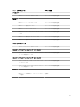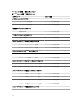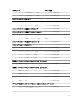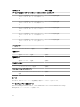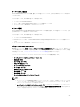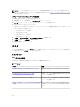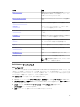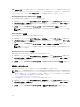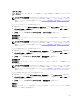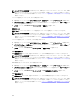Users Guide
ESM ログのクリア タスクを実行すると、タスク実行画面には、開始しているタスクの結果のみが表示されま
す。例えば、
ESM ログがクリアされていない場合でも、タスク実行画面には、成功したという結果が表示さ
れることがあります。これは、ESM ログのクリア タスクの開始が成功したことを表しています。
Dell OpenManage Server Administrator の起動
Server Administrator を起動するには、次の手順を実行します。
1. OpsMgr コンソールで、Dell ダイアグラムビュー、状態ビュー、または アラートビュー に移動します。
2. ダイアグラムビュー、状態ビュー のどちらかで目的の Dell サーバーを選択するか、アラートビュー の
アラートを選択します。
3.
タスク ペインで、Dell Windows サーバータスク → Server Administrator の起動 と選択します。
メモ: Dell Server Management Pack Suite タスクが Internet Explorer でリモートコンソールを起
動します。
Remote Desktop の起動
Remote Desktop を起動するには、次の手順を実行します。
1. OpsMgr コンソールで、Dell ダイアグラムビュー、状態ビュー、または アラートビュー に移動します。
2. ダイアグラムビュー または 状態ビュー のどちらかで目的の Dell サーバーを選択するか、アラートビュ
ー のアラートを選択します。
3. タスク ペインで、Dell Windows サーバータスク → リモートデスクトップの起動 を選択します。
メモ: リモートデスクトップの起動は、管理下ノードで Remote Desktop が手動で有効化されてい
る場合にのみ可能です。
Dell Remote Access Console の起動
Dell Remote Access Console を起動するには、次の手順を実行します。
1. OpsMgr コンソールで、Dell ダイアグラムビュー、状態ビュー、または アラートビュー に移動します。
2. ダイアグラムビュー、状態ビュー のどちらかで目的の Dell サーバーを選択するか、アラートビュー の
アラートを選択します。
3. タスク ペインで、Dell Windows サーバータスク → Dell Remote Access Console の起動 と選択しま
す。
電源ステータスのチェック
電源ステータスをチェックして、IPMI シェルを介した電源制御タスクを許可します。
メモ: アドバンス電源制御を有効にするには、BMU(Baseboard Management Controller Management
Utility)をデフォルトパスにインストールします。BMU がデフォルトパスにインストールされていない
場合は、新規コンソールタスクを作成してください。新規コンソールタスクの作成についての詳細は、
アドバンス電源制御と LED 識別タスクの作成を参照して下さい。
システムの電源ステータスをチェックするには、次の手順を実行します。
1. OpsMgr コンソールで、Dell ダイアグラムビュー、状態ビュー、または アラートビュー に移動します。
2. ダイアグラムビュー、状態ビュー のどちらかで目的の Dell サーバーを選択するか、アラートビュー の
アラートを選択します。
3. タスク ペインで、Dell Windows サーバータスク → 電源ステータスのチェック と選択します。
28